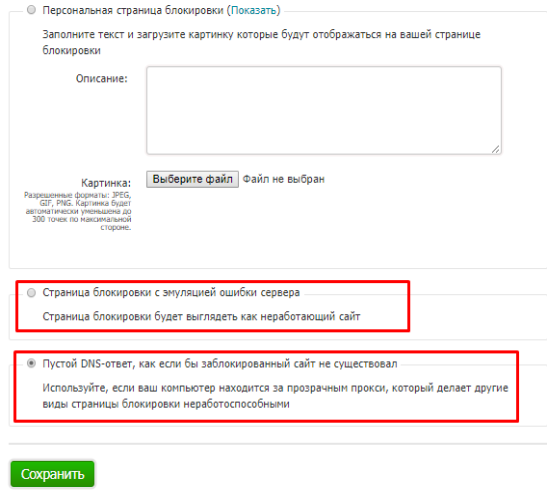9. Настройка внешнего вида сервиса
9.1. Как разместить свой текст и картинку на странице блокировки
9.2. Как целиком поменять внешний вид страницы блокировки
9.3. Как скрыть наличие блокировки
9.1. Как разместить свой текст и картинку на странице блокировки
Для размещения своего текста и картинки на странице блокировки необходимо зайти в Личный кабинет-> раздел Настройки (меню верхнего уровня) -> Страница блокировки (раздел слева), далее выбрать Персональная страница блокировки. Затем вы можете написать свой текст в поле Описание. Для загрузки своей картинки вместо логотипа SkyDNS надо подготовить картинку (Формат картинки : JPEG, GIF, PNG. Картинка будет автоматически уменьшена до 300 точек по максимальной стороне) и загрузить её через поле Выбрать файл.
Далее нажать Сохранить для применения изменений. Посмотреть превью сохраненной страницы блокировки можно нажав кнопку Показать возле названия типа страницы блокировки, при этом в новом окне откроется превью вашей страницы блокировки.
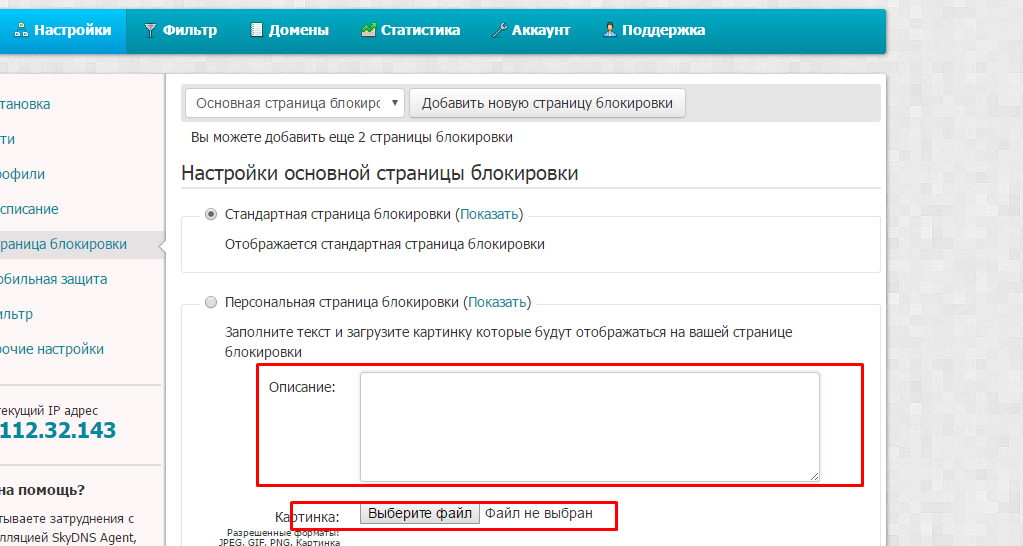
9.2. Как целиком поменять внешний вид страницы блокировки
На бизнес-тарифах есть возможность полностью поменять внешний вид страницы блокировки, вставив свой HTML-код в настройках страницы блокировки (пункт: HTML-страница блокировки)
При написании кода HTML-страницы можно использовать следующие переменные:
$website - показывает на HTML-странице домен, к которому произошло обращение
$domain - показывает на HTML-странице домен, который находится в базе доменов
$reason - показывает на HTML-странице причину блокировки
$category - показывает на HTML-странице категорию, в которую входит заблокированный домен
Также можно воспользоваться превью для предварительного просмотра (ссылка Показать в верхней части раздела HTML-страницы блокировки).
Примеры HTML-кода и стилей для страницы блокировки:
<!DOCTYPE html>
<html lang="ru">
<head>
<meta http-equiv="content-type" content="text/html; charset=utf-8">
<title>Сайт заблокирован</title> <!-- Заголовок сайта, отображается в названии вкладки -->
<style media="screen" type="text/css">
body { font-family: Tahoma, sans-serif; font-size: 16px; color: #444; text-align: left; background-color:white; width: 100%; height: 100%; margin: 0; padding: 0; }
h1 { font-size: 32px; letter-spacing: -1px; font-weight: bold; color: #659ebf; text-align: center; margin-top: 20px; margin-bottom: 20px; }
.med { font-size: 13px; }
</style>
</head>
<body>
<table style="width: 600px;" align="center">
<tbody>
<tr>
<td>
<div align="center">
<img src="https://cdn.autocentre.ua/images/stories//february13/Gai-36.jpg" border="0"><!-- Ссылка на изображение на странице блокировки -->
</div>
<h1>Вы не можете получить доступ к данному сайту.</h1><!-- Заголовок текста -->
<div>
<p><strong>$website $reason</strong></p><!-- Домен, к которому было обращение и причина блокировки -->
</div>
<div>
<p class="med">Если Вы считаете, что сайт заблокирован по ошибке, нажмите на кнопку "Пожаловаться".</p><!-- Любая другая дополнительная информация -->
<form method="post" action="mailto:your@email.com?subject=$website"><!-- Отправка письма о блокировке сайта с темой -->
<div align="center">
<input value="Пожаловаться" style="height:30px;" type="submit"><!-- Кнопка отправки письма -->
</div>
</form>
</div>
</td>
</tr>
</tbody>
</table>
</body>
</html>
При написании собственной HTML-страницы блокировки можно указать внешние ссылки, показывать картинки со сторонних адресов и можно прописывать инлайн стили.
9.3. Как скрыть наличие блокировки
Скрыть наличие блокировки можно двумя способами:
Страница блокировки c эмуляцией ошибки сервера (страница блокировки будет выглядеть как неработающий сайт),
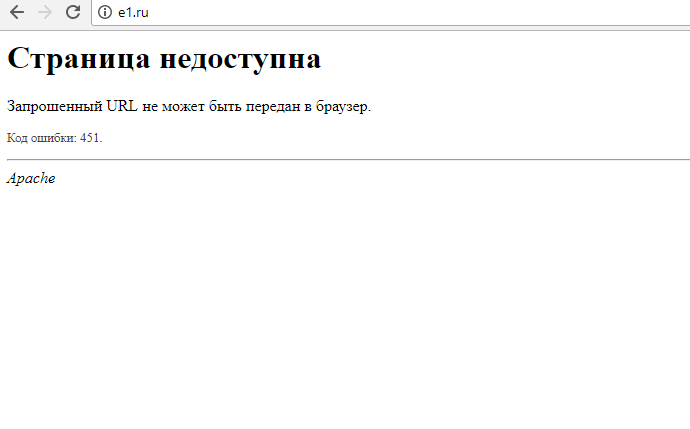
Пустой DNS-ответ, как если бы заблокированный сайт не существовал.
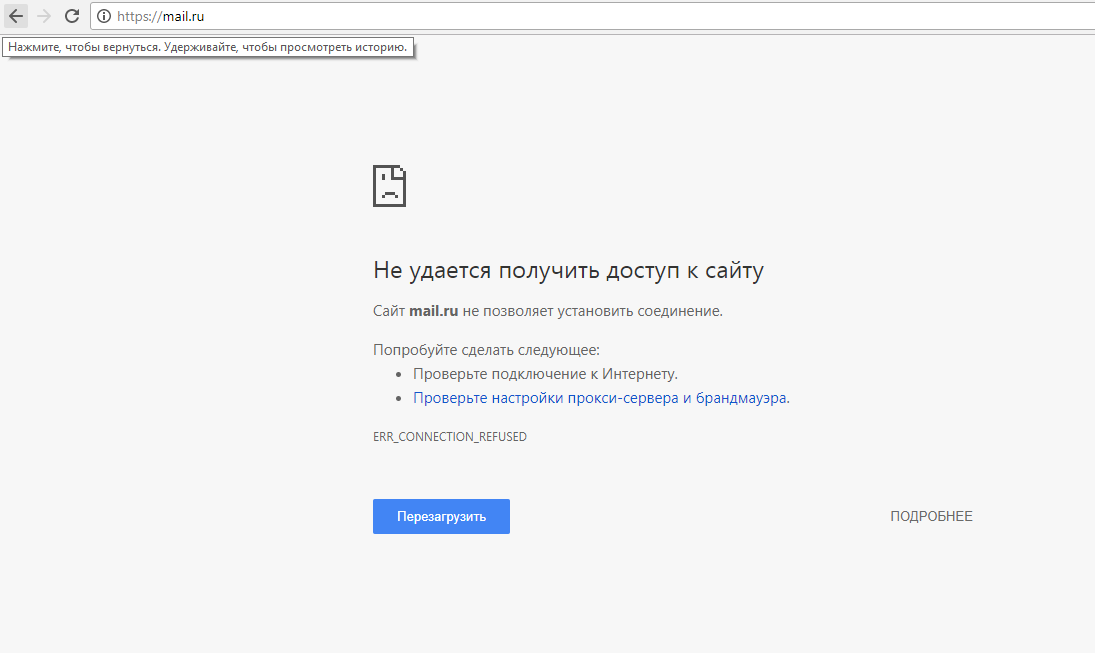
Для этого необходимо перейти в раздел Страница блокировки (раздел слева), далее выбрать «Страница блокировки c эмуляцией ошибки сервера» или «Пустой DNS-ответ, как если бы заблокированный сайт не существовал».Нажать Сохранить.